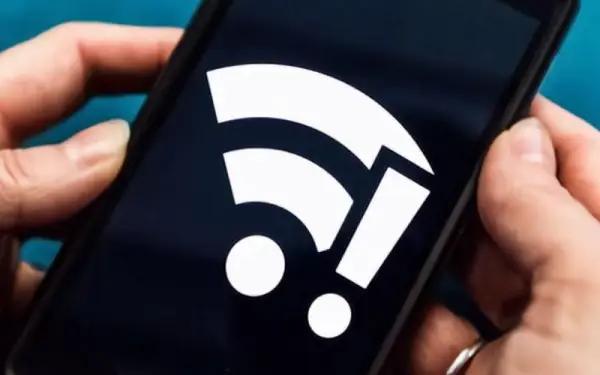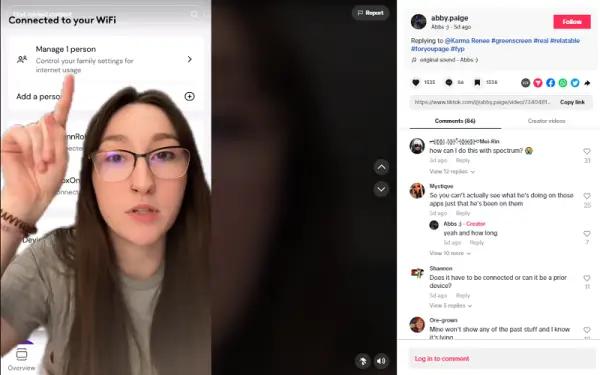Indogamers.com - Penggunaan WiFi untuk mengakses internet di berbagai perangkat, seperti HP, laptop, komputer, maupun smart TV, tidak selamanya akan berjalan dengan lancar.
Ada saatnya pengguna WiFi akan mengalami masalah yang umum terjadi, yaitu saat WiFi tersambung tapi tidak bisa digunakan untuk mengakses internet.
Padahal, harusnya perangkat yang sudah terhubung dengan WiFi ini bisa langsung digunakan untuk mengakses internet.
Tetapi, dalam kondisi tertentu, bisa saja pengguna mengalami kesulitan mengakses internet di berbagai perangkat, padahal perangkat tersebut telah tersambung WiFi.
Masalah ini biasanya terjadi karena beberapa alasan. Contohnya, kecepatan internet yang rendah, koneksi Internet Service Provider yang tengah bermasalah, hingga terlalu jauh dengan router atau modem.
Baca Juga: Ingin Berselancar dengan Lancar? Ketahui 5 Cara Mengatasi WiFi Lemot dengan Mudah
Nah, jika kamu salah satu pengguna WiFi yang mengalami masalah tersebut, kamu tidak perlu khawatir. Sebab, pada kali ini kita akan membahas tentang bagaimana cara untuk mengatasi WiFi tersambung tapi tidak ada koneksi Internet.
Apa saja cara untuk mengatasinya? Langsung saja simak selengkapnya di bawah ini yang dikutip dari laman Biznethome.
1. Restart router, modem, atau Wireless Router
Cara untuk mengatasi masalah ini dan menjadi cara paling ampuh adalah restart router. Matikan router dan modem kamu langsung dari saklar utamanya. Tunggu sekitar 30 detik untuk menyalakannya kembali. Setelah menyalakan kembali router, tunggu hingga lampu DSL stabil.
Kamu juga bisa merestart router dengan melakukan router reboot melalui browser. Ketik 192.168.0.1/192.168.1.1 pada tab browser-mu dan tekan enter. Masukkan username “Admin” dan password “Admin” pada halaman login jika belum memiliki sendiri. Pilih System Tools → Reboot menggunakan menu sebelah kiri dan klik Reboot. Tunggu beberapa saat hingga proses reboot selesai.
2. Perbaharui driver adaptor WiFi
Bisa jadi masalah laptop yang tidak bisa digunakan untuk browsing meski sudah terhubung dengan Internet disebabkan oleh driver WiFi yang outdated.
Masalah ini biasanya ditandai dengan laptop/PC yang error, namun Internet tetap berjalan dengan baik di perangkat lainnya.
Cara mengatasi WiFi terhubung tapi tidak bisa akses Internet khususnya pada PC adalah dengan klik kanan pada My Computer → Properties Option → Adapter Jaringan → klik kanan driver adaptor WiFi dan pilih Update Driver Software.
3. Ganti DNS dengan Google Public DNS
Masalah yang satu ini juga bisa diatasi dengan mengganti DNS menjadi DNS Google Public. Caranya, buka jaringan dan pusat berbagi, cari Panel Control dan pilih Jaringan dan Internet.
Klik nama WiFi yang terhubung untuk membuka jendela informasinya. Pilih Properties untuk memilih TCP/IPV4 dan lanjutkan dengan klik Properties. Pilih “gunakan alamat DNS berikut” pada jendela properti IPV4 dan ketik alamat Google.
Akhiri dengan pilih OK di jendela yang terbuka. Lakukan proses yang sama untuk IPV6. Hidupkan kembali modem kamu dan periksa jaringan Internetnya.
4. Nyalakan dan matikan kembali mode pesawat
Cara selanjutnya yang bisa dilakukan untuk mengatasi masalah WiFi tersambung tapi tidak ada internet adalah menyalakan dan mematikan kembali mode pesawat pada perangkat yang kamu gunakan.
Cara ini paling efektif dilakukan pada HP untuk mengembalikan akses Internet, baik dari WiFi maupun hotspot pribadi.
5. Periksa tanggal dan waktu pada perangkat
Seringkali WiFi terhubung tapi tidak ada internet pada perangkat seperti HP, laptop, atau PC ini disebabkan oleh tanggal dan waktu yang tidak sesuai dengan waktu terkini di area pengguna tinggal.
Ketidaksesuaian jam dan tanggal di laptop dengan waktu terkini dapat menyebabkan server pada platform atau website di internet sulit dihubungi, sehingga membuat perangkat tidak bisa mengakses internet, meski telah terhubung dengan WiFi.
Karena, itu penting sekali untuk memeriksa tanggal dan waktu apakah sudah sesuai dengan kondisi terkini atau belum.***